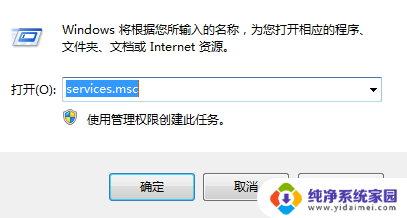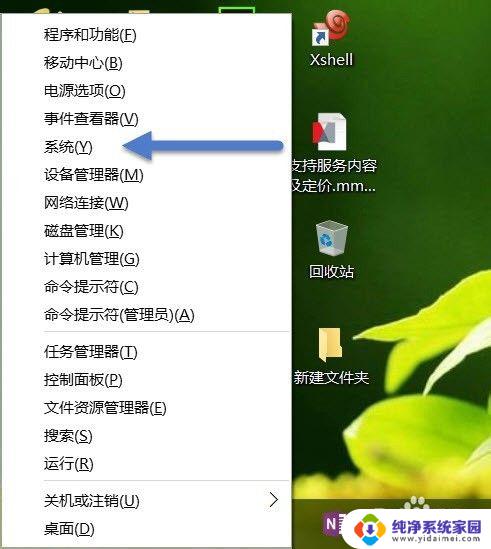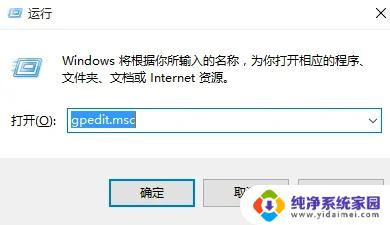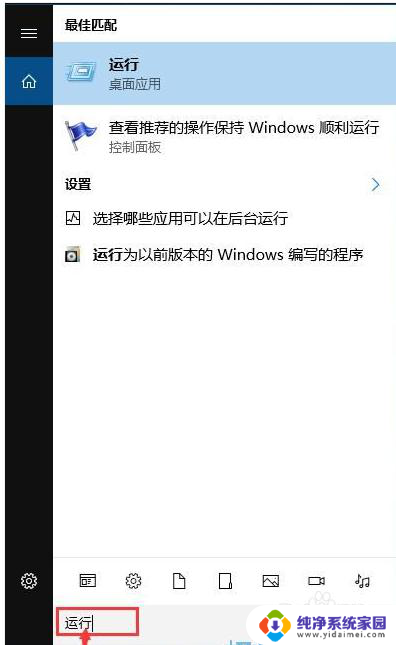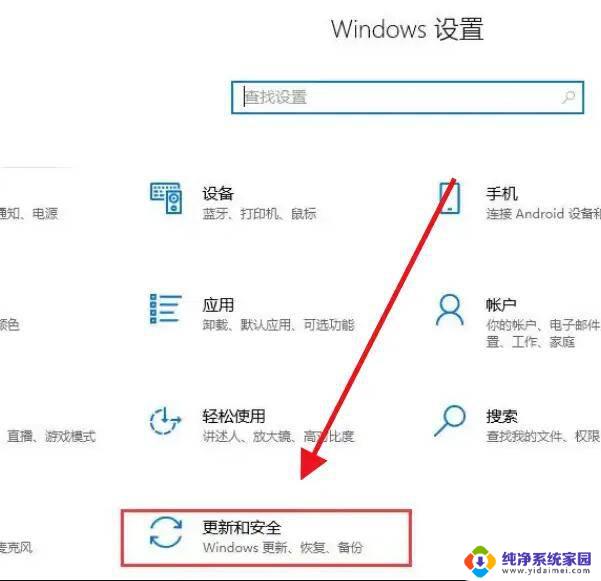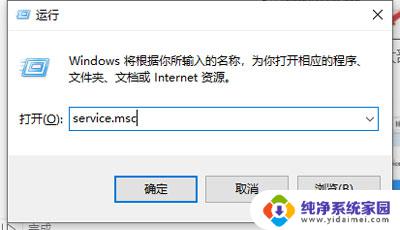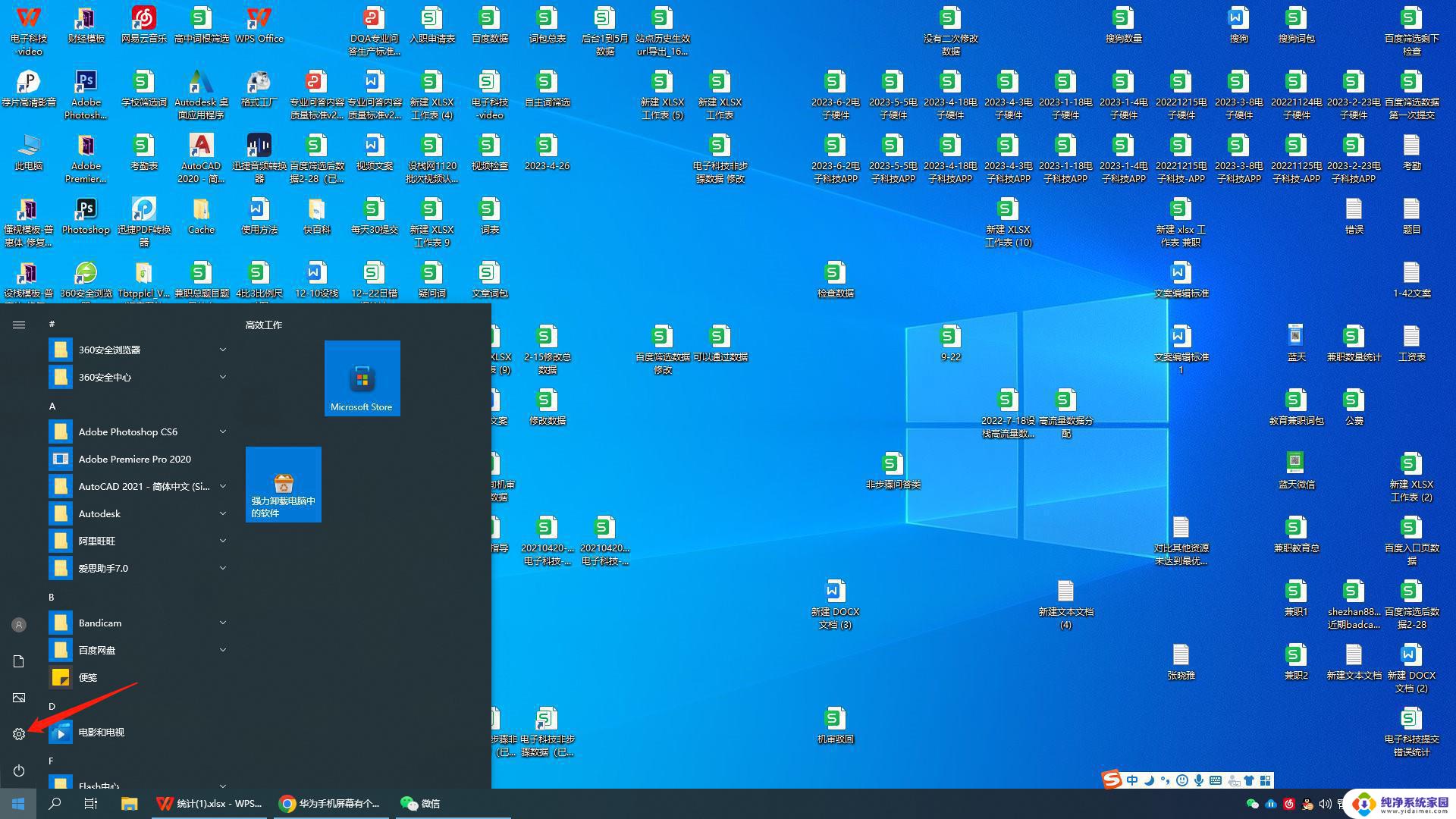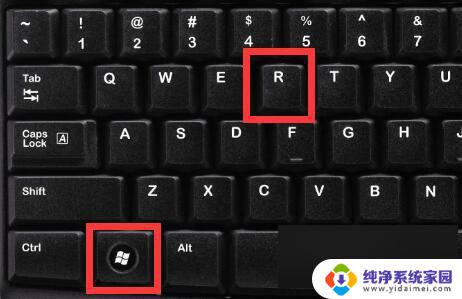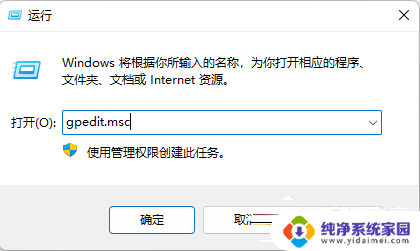win10系统禁用了自动更新,驱动还会自动更新吗 阻止Win10强制更新驱动方法
Win10系统禁用了自动更新,但是驱动程序还会自动更新吗?很多用户担心Win10会强制更新驱动,影响电脑的稳定性和性能,不过实际上我们可以采取一些方法来阻止Win10强制更新驱动,保持系统的稳定性和性能。接下来我们就来讨论一下如何阻止Win10强制更新驱动的方法。
操作方法:
1.我们在Windows10系统桌面,右键点击弹出菜单中的“运行”菜单项。
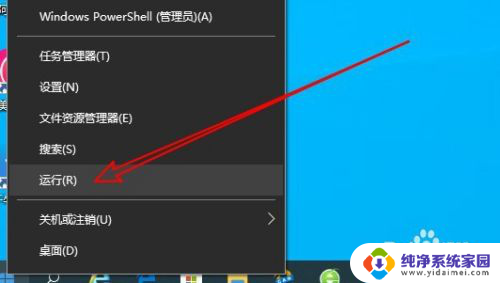
2.然后在打开的运行窗口中输入命令gpedit.msc后点击确定按钮。
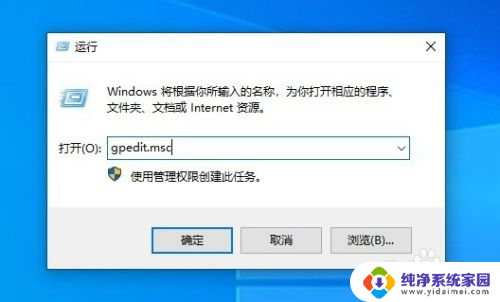
3.接下来在打开的本地组策略编辑器窗口中依次点击“计算机配置/管理模板/系统”的菜单项,在右侧的窗口找到“Internet通信管理”的菜单项
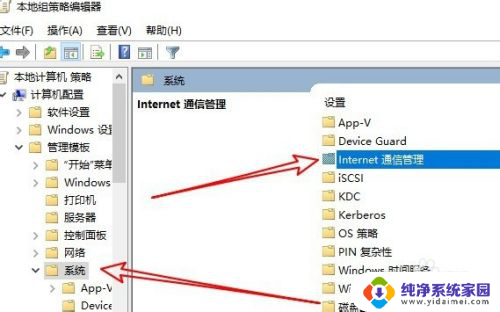
4.然后在打开的页面中找到“关闭Windows更新设备驱动程序搜索”的按钮
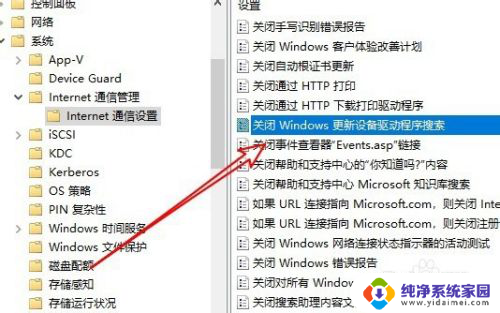
5.接着右键点击该设置项,在弹出菜单中选择“编辑”的菜单项。
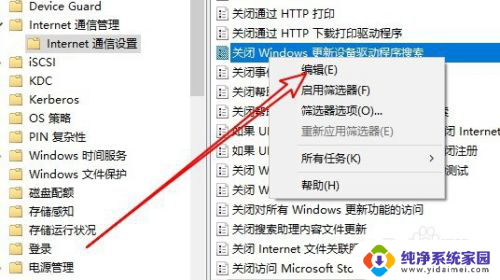
6.然后在打开的编辑窗口中,选择“已启用”的选项,最后点击确定按钮就可以了。
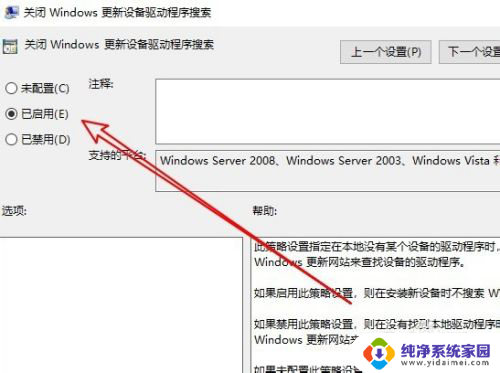
7.总结:
1、在电脑上打开本地组策略编辑器窗口
2、找到关闭Windows更新驱动程序搜索
3、在打开的该设置项编辑窗口选择已启用

以上就是win10系统禁用了自动更新,驱动还会自动更新吗的全部内容,碰到同样情况的朋友们赶紧参照小编的方法来处理吧,希望能够对大家有所帮助。